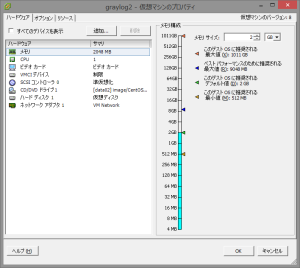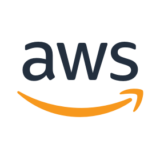この記事には広告を含む場合があります。
記事内で紹介する商品を購入することで、当サイトに売り上げの一部が還元されることがあります。
サーバを管理する上でログは欠かせません。
特に障害が発生した場合、原因を究明するのにログは重要ですし、ログが無いとどうしようも無い場合がありますからね。
サーバにログインしてシステムログを見ても良いのですが、出来る事ならログをGUIで視覚化出来た方が便利な面もあります。
そこで今回はログ視覚化ツールの一つである「Elasticsearch + Kibana」を使ったログ管理サーバを構築してみたいと思います。

Elasticsearch + Kibanaを使ったログ解析サーバ構築
今回のシステム構成
今回は検証なのでESX上に構築したいと思います。
環境:自宅のESX上の仮想マシン
OS:CentOS 7
CPU:1個
メモリ2GB
HDD:30GB
メモリを結構食うので多めにしてます。
構築手順
1. SELINUX・firewall(iptables)無効化
SELINUX及びfirewall(iptables)が無効である事を確認し、有効であれば停止して無効化します。
(これらが起動していると結構ハマります・・・)
2. 必要となるミドルウェア導入
- ・JAVA導入
# yum install -y java-1.7.0-openjdk-devel.x86_64- ・nginx導入
# vi /etc/yum.repos.d/nginx.repo
下記の内容を記載
[nginx]</pre>
<pre>name=nginx repo
baseurl=http://nginx.org/packages/mainline/centos/$releasever/$basearch/
gpgcheck=0
enabled=1
# yum install -y nginx - ・設定ファイル修正
# vi /etc/nginx/conf.d/default.conf
location /kibana/ {
#root /usr/share/nginx/html;
root /var/www/html;
index index.html index.htm;
}
- ・nginx起動
# systemctl start nginx - ・nginx自動起動
# systemctl enable nginx - ・Elasticsearch導入
# rpm -ivh https://download.elasticsearch.org/elasticsearch/elasticsearch/elasticsearch-1.5.0.noarch.rpm- ・elasticsearc起動
# systemctl start elasticsearch- ・elasticsearc自動起動
# systemctl enable elasticsearch- ・動作確認
# curl -X GET http://localhost:9200/
{
"status" : 200,
"name" : "Kristoff von Doom",
"cluster_name" : "elasticsearch",
"version" : {
"number" : "1.5.0",
"build_hash" : "544816042d40151d3ce4ba4f95399d7860dc2e92",
"build_timestamp" : "2015-03-23T14:30:58Z",
"build_snapshot" : false,
"lucene_version" : "4.10.4"
},
"tagline" : "You Know, for Search"
}
- ・kibana導入
# curl -sL https://download.elasticsearch.org/kibana/kibana/kibana-3.1.0.tar.gz | sudo tar zxf - -C /var/www/html
# mv kibana-3.1.0 /var/www/html/kibana-3.1.0/
# ln -s /var/www/html/kibana-3.1.0.tar.gz /var/www/html/kibana- ・apache導入
# yum install -y httpd
# systemctl start httpd
# systemctl enable httpd
接続確認
下記にアクセスするとkibanaの画面が表示されます。
http://<ホスト名 or IPアドレス>/kibana
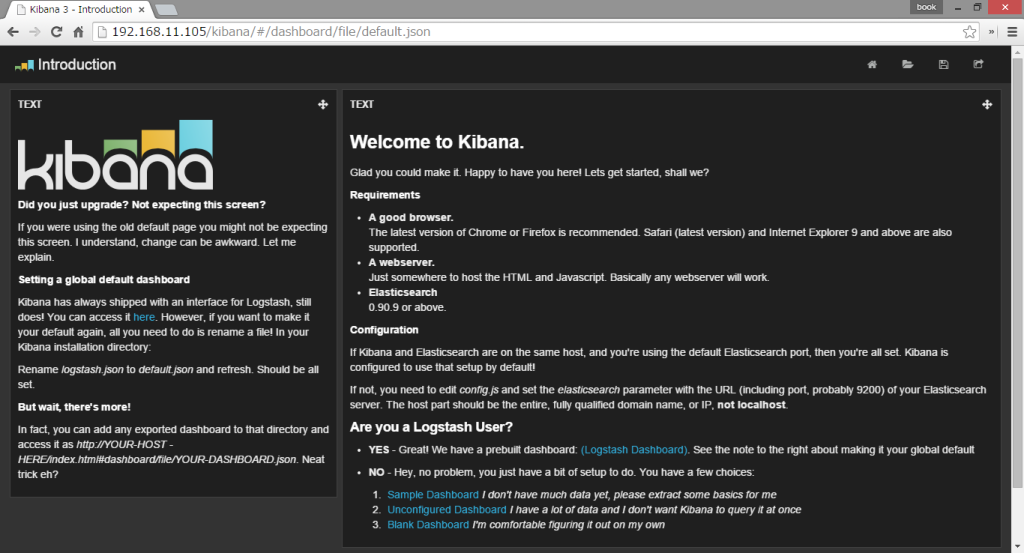
ここから先の設定についてはまた別の機会で紹介したいと思います。